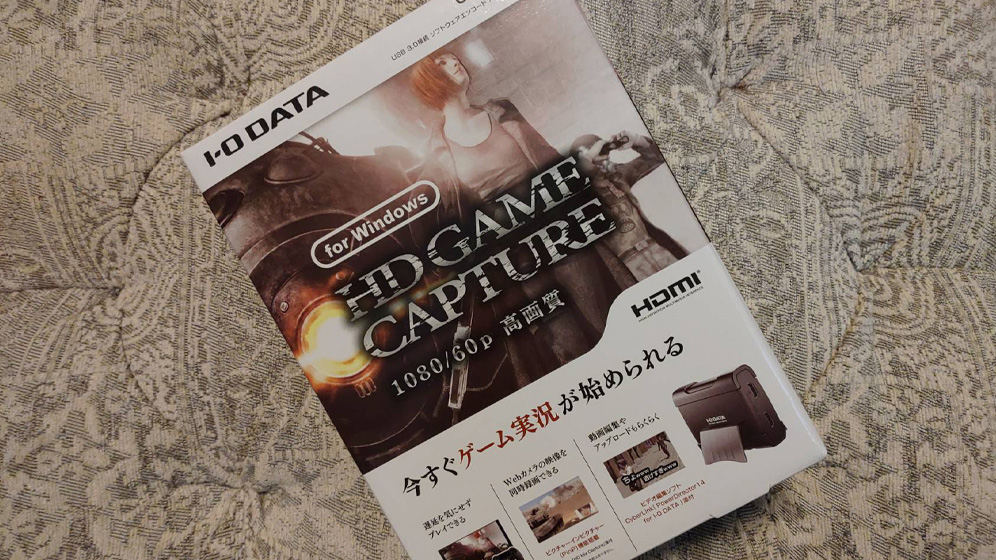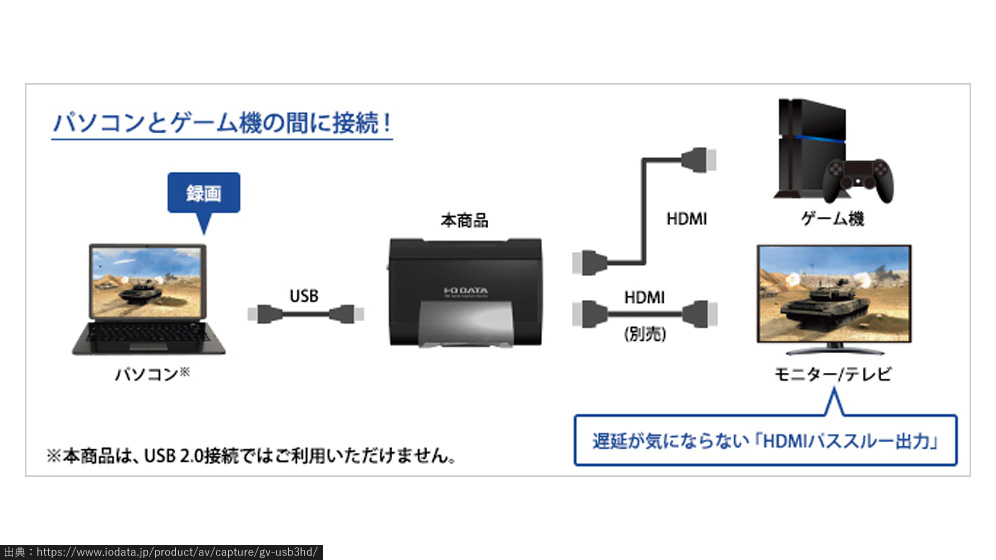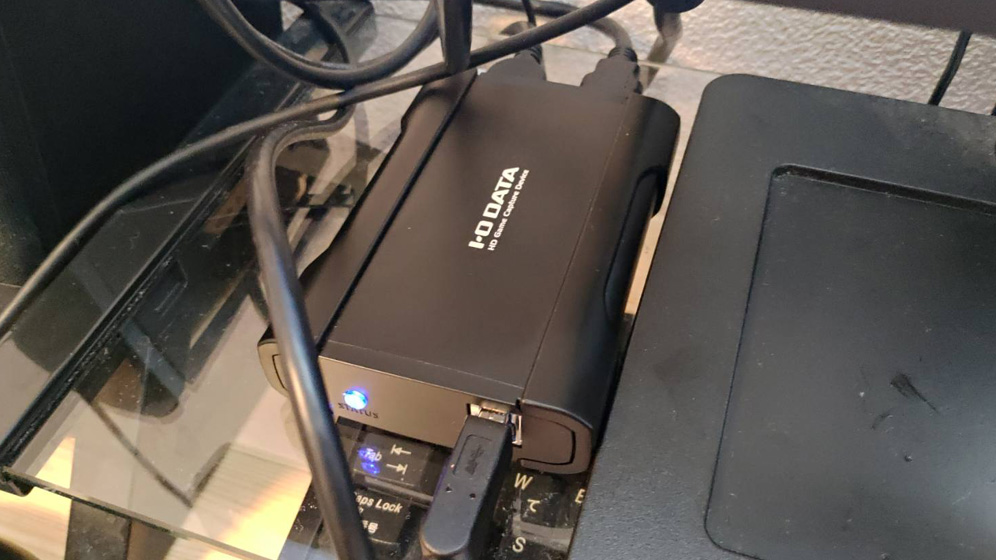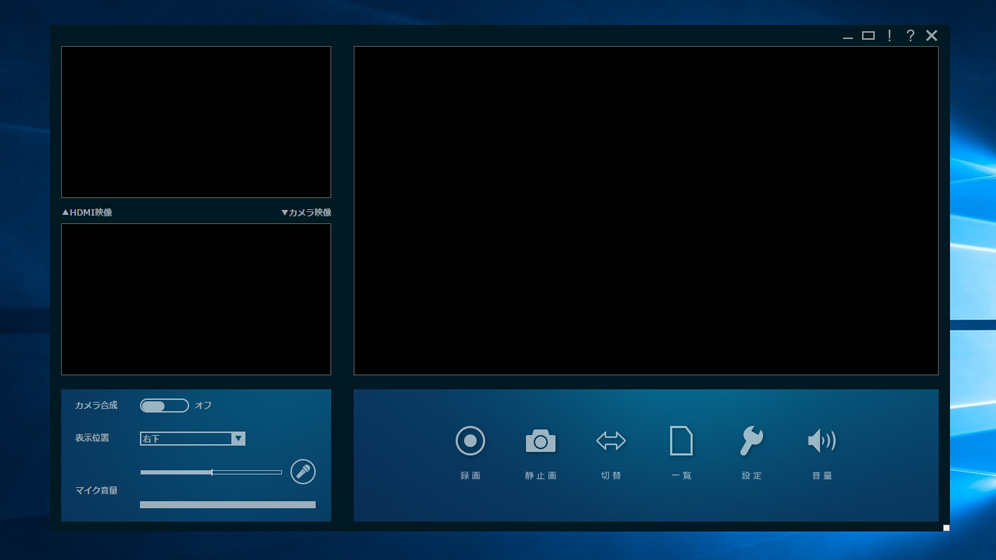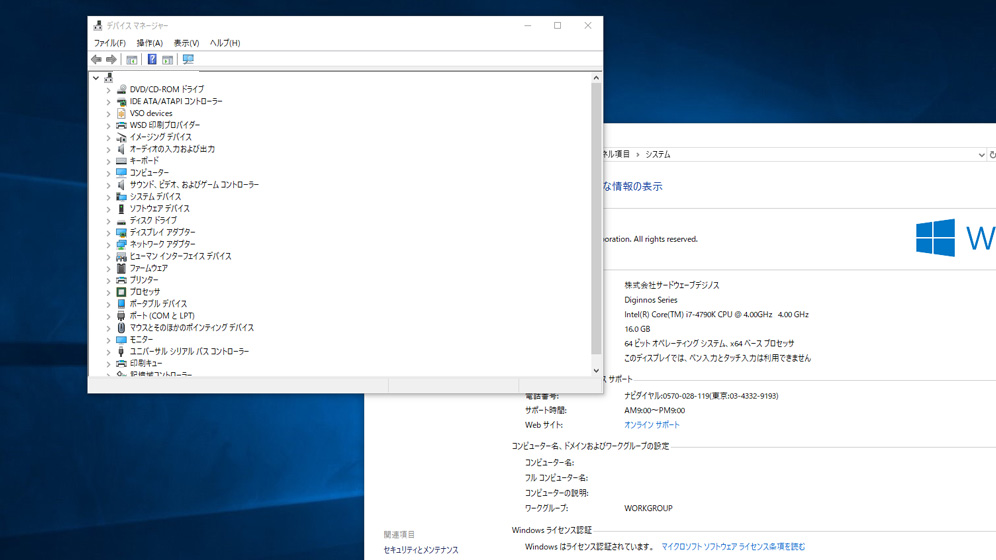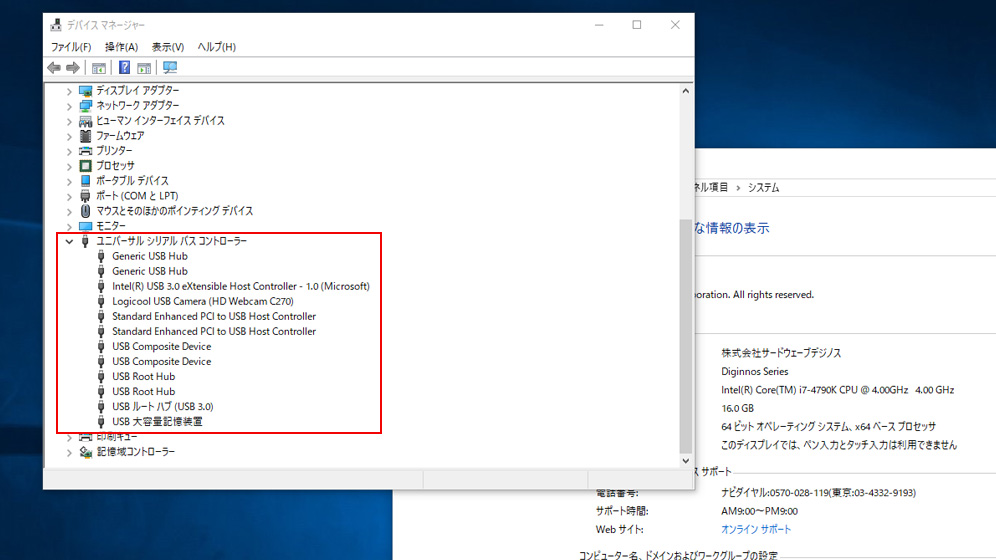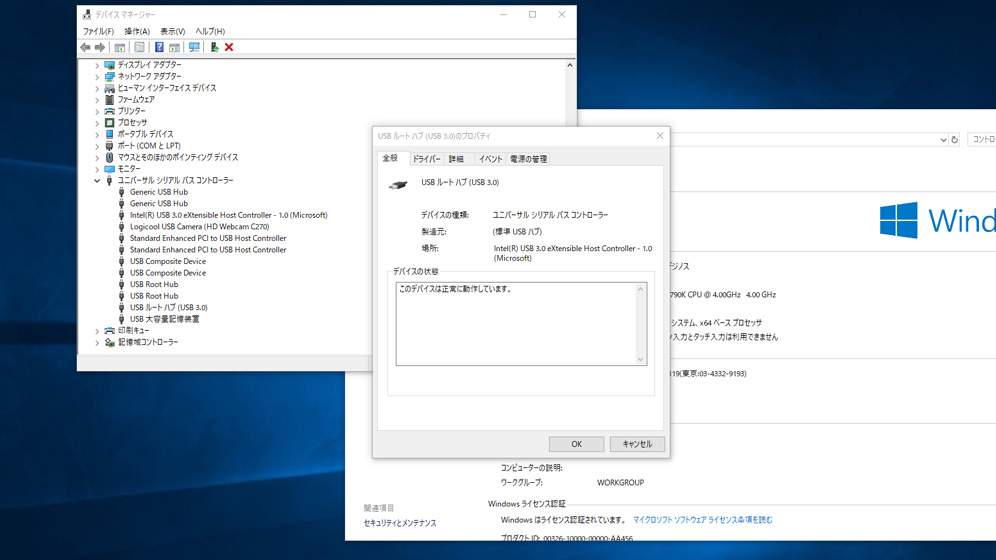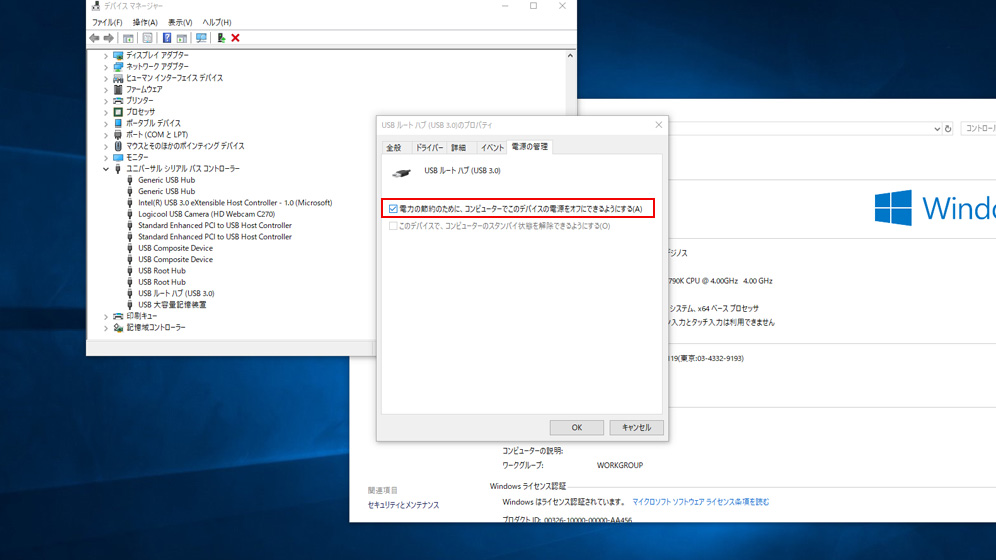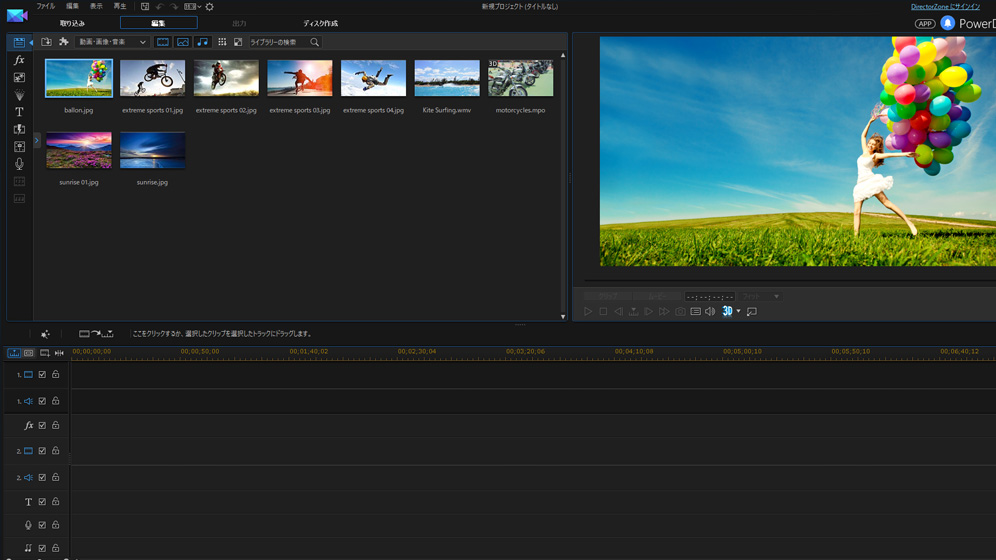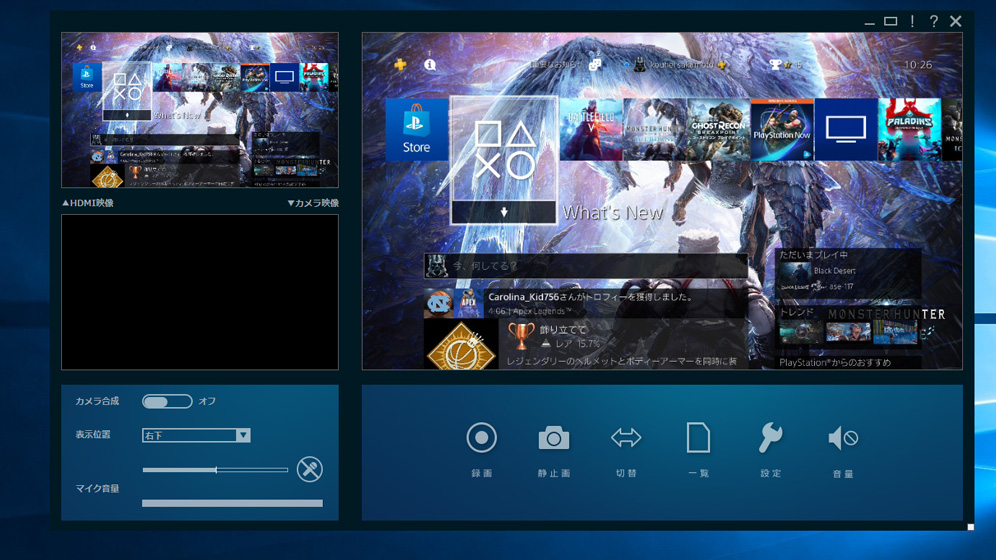
- その他
- ガジェットレビュー
Author:motuni
I・Oデータ HDMIキャプチャー GV-USB3/HD レビュー・評価
どうもmotuniです。
ゲーム以外のレビューは初めてです。拙い内容かもしれませんが暖かい目で見ていただけると助かります。
SPONSOR LINK
タイトルを見てわかる通り、いわゆるキャプチャーボード「I・Oデータ HDMIキャプチャー GV-USB3/HD」を先日導入いたしました。簡単なレビューと躓いたポイントなどについて、まとめていきたいと思います。
ちなみにブログの静止画切り出しようの録画のために本機を導入しました。配信などは今のところ考えていません。
I・Oデータ HDMIキャプチャー GV-USB3/HDとは?
I・Oデータ HDMIキャプチャー GV-USB3/HDは、いわゆる外付けタイプのキャプチャーボードです。ゲーム機本体とPCとの間につないで、録画をしながらゲームプレイを可能にしてくれる代物。
外箱はこんな感じ。何とも言えないイラスト。何かのゲームがモチーフなのでしょうか、、アーマードコアとザ・サードバースデイを足して2で割った感じの雰囲気・・・
本体はこのくらいのサイズ感。思ったより小さかったです。本体の他にHDMIケーブル1本とUSB3.0ケーブルが1本、本体を縦置きするためのスタンドが1つ、説明書が2つ、ドライバー等のデータが入っているCD-ROMが1枚ついてきました。
スタンドは使わずに寝かして使っています。USB3.0でPCとつなぐと青々と前面のLEDが光ります。ここでちゃんと動いているか判断するようです。
録画しながらでも遅延なくゲームプレイ可能
本機は録画以外に「パススルー」というが機能がついており、録画しながらでも遅延なくゲームプレイが可能となっております。「パススルー」を使わずともPC画面にソフトを介して録画画面を表示することができるのですが、録画処理を同時に行うため、操作にラグが出るようになります。
ほんのコンマ数秒の遅れなので、気にならない方は気にならないかもしれませんが、FPSなど激しいアクションを行うゲームでは致命的です。キャプチャーボード購入を検討されている方はこの「パススルー」機能に対応しているかちゃんと確認してから購入しましょう。
配線上から見るとこんな感じ。本体はそこまで大きくないのですが、太いHDMIケーブル2本や、プラグの大きいUSB3.0のおかげで本体周りのコードの取り回しが難しく、専有面積は広めです。場所が許すなら立てた方が省スペースかな。。
専用録画ソフト「HD Mix Capture」が付いてくる
専用の録画ソフト「HD Mix Capture」が付いてきます。すごいシンプルな構造でほぼワンクリックで録画可能。使い勝手は悪くないです。特に説明書など読まなくても、録画や設定変更ができました。
無料の録画ソフトもいくつかあり、そちらも少し触ったのですが、手っ取り早さはダントツでこの専用録画ソフト「HD Mix Capture」ですね。ゲームをPCでキャプチャーするのはこれが初めてでしたが、すんなりと録画開始までたどり着くことができました。このへんは高く評価できますね。
録画ソフトが唐突に落ちる。USB3.0のドライバー設定の変更が必要だった
録画まですんなりたどりつき、テスト録画した映像を確認し、音や画質も問題ない。「おぉ~簡単じゃん~」と感動していたのですが、そんなに甘くありませんでした(笑)
セッティングして確認もしてそのまま録画を続けていたのですが、15分後くらいでしょうか、唐突に「パススルー」で表示しているモニターがブラックアウト。そして数秒後に表示が戻る。という謎の現象発生。PC側を確認してみると、録画ソフトが勝手に強制終了されているじゃないですか・・
・いろいろと調べてみた結果、USB3.0のドライバ設定に「エコモード」的な設定があるようで、それがONになっているのが原因だということが解りました。
電力使用量の削減のために、一定時間を超えた場合、自動的にUSB接続が切断されるようになっている「エコモード」的な機能が備わっている様子。これを切ってあげないと、録画していても外部機器の動きが無いとみなされ接続が切られてしまっていたようです。
この「エコモード」をオフにすることで数時間続けて録画も可能となりました。
以下、この「エコモード」をOFFにする方法をまとめます。
「エコモード」をOFFにする方法
①「デバイスマネージャー」の画面を開く
「デバイスマネージャー」の画面は「コントロールパネル>システム>デバイスマネージャー」で開くことが出来ます。
②「デバイスマネージャー」画面の「ユニバーサルシリアルバスコントローラー」をクリック
ずらっと並ぶデバイスの中から「ユニバーサルシリアルバスコントローラー」(USBの略)を探してクリックしてください。
③「USBルートハブ(USB3.0)」を右クリックし「プロパティ」を開く
USB3.0のポートがあるマシンであれば「USBルートハブ(USB3.0)」があると思います。これを右クリックして「プロパティ」をクリックしてください。
④「プロパティ」の「電源の管理」タブをクリックし、「電力の節約のために~」のチェックボックスを外す
「プロパティ」画面が開いたら上のタブから「電源の管理」を選択すると「電力の節約のために、コンピューターでこのデバイスの電源をオフにできるようにする」のチェックボックスがあると思います。これのチェックを外してください。
チェックを外したら「OK」をクリックすることで「エコモード」を解除することができます。
SPONSOR LINK
動画編集ソフト「PowerDirector14」が付いてくる
本来有料ソフトである「PowerDirector14」が付いてくるので、動画編集したい方はかなりお得です。初期費用を抑えられるので入門にも最適ですね。
「PowerDirector」はの最新バージョンは「PowerDirector18」なので古いソフトなのですが、機能としては十分揃っている様子。本来有料であり現行版の「PoweDirector18」を使おうとすると年間約6000円近くかかるので、多少古くてもお得かと思います。
さいごに
初のガジェットレビューでしたがいかがでしたでしょうか。拙いレビューですみません。。
正直な所他のキャプチャーを知らないので、比較ができず、どっちかというと商品紹介ですかね。。
他社のもっと高機能なキャプチャーボードがいくつかありますが、録画メインの私としては本機でも余るほどの性能です。
今のところ大きな不具合(微妙に躓きましたが対処可能)もないので、4Kとかに、こだわらないのであれば買いですね。
価格はアマゾンで16,000円台、家電量販店で18,000円代(ポイントで約2,000円戻ってくる)です。他社のものより幾分か安いのも魅力的。是検討してみてください。
SPONSOR LINK